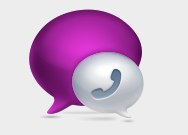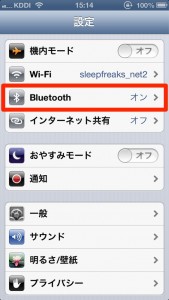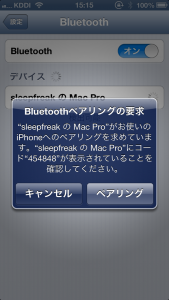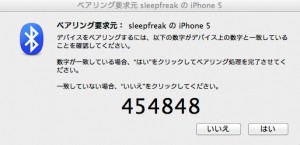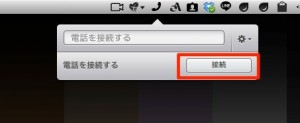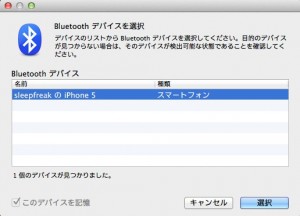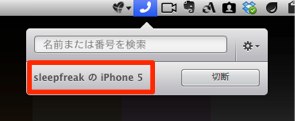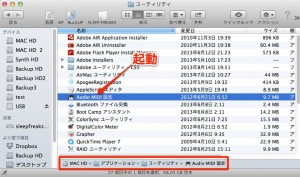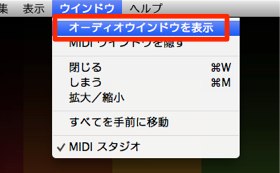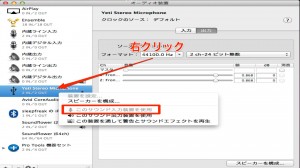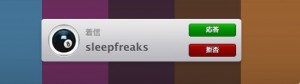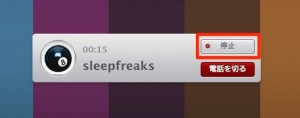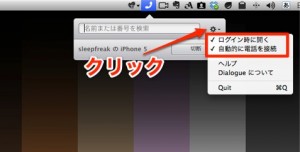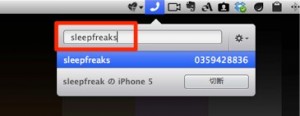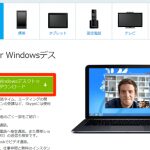iPhoneの通話をMacで行える Dialogue
パソコン上で通話管理が可能
Dialogueはあらかじめ備わっている「BlueTooth」を使用し、
iPhoneの発信/着信をMac上で行えてしまうアプリです。
*MAC本体に「BlueTooth」が備わっている必要があります
購入URL : https://itunes.apple.com/us/app/dialogue/id668273079?mt=12&affId=2006707
- 隣の部屋にiPhoneを忘れていた
- 仕事や大切な会話をメモし管理したい
- 通話音質の向上を図りたい
などのメリットがあります。
また作業中にMACから電話を受けられるというのは非常に効率的です。
BlueTooth 設定方法
iPhoneの環境設定から「BlueTooth」を選択します。
「BlueTooth」を「オン」に変更し、通話に使用するパソコンを選択します。
「ペアリング」を選択します。
画面を確認し、「はい」を選択します。
これでMacとiPhoneが関連づけられました。
Dialogue 設定方法
アプリケーションフォルダの「Dialogue」を起動します。
上メニューにアイコンが現れるので、「接続」をクリックします。
iPhoneを選択します。
通話マイクの設定
通話をどの機器(マイク)で行うのかを設定することができます。
アプリケーション → ユーティリティ → Audio MIDI 設定を開きます。
以下画面が表示されない場合は、
上メニュー ウィンドウ → ウィンドウの表示 を選択します。
使用したいマイクを「右クリック」し「このサウンド入力装置を使用」を選択します。
これで準備完了です。
Dialogue 使用方法
設定が終われば後は簡単です。
iPhoneに電話がかかってくると、このようにMACにも通知され電話を受けることができます。
通話中にこの部分をクリックすると。会話が全て録音されファイルとして保管することが可能です。
この部分にチェックを入れておくと便利です。
- ログイン時に開く : MACを起動した際に、自動でDialogueが立ち上がります
- 自動的に電話を接続 : 登録したiPhoneを自動で探し通話待機状態にします
検索を行い、検索結果をクリックすることで電話発信が可能です。
このような記事も読まれています
Skypeのセットアップ/使用方法_MAC
P2P技術を使用した無料通話ソフトです。弊社レッスンはこのソフトを使用して通話を行います。
Skypeのセットアップ/使用方法_WINDOWS
P2P技術を使用した無料通話ソフトです。弊社レッスンはこのソフトを使用して通話を行います。
Teamviewerのセットアップ/使用方法_MAC
遠隔操作で画面を共有することができるソフトです。トラブルシューティングや友達のパソコントラブルを解説する際にとても便利です。
Teamviewerのセットアップ/使用方法_WINDOWS
遠隔操作で画面を共有することができるソフトです。トラブルシューティングや友達のパソコントラブルを解説する際にとても便利です。